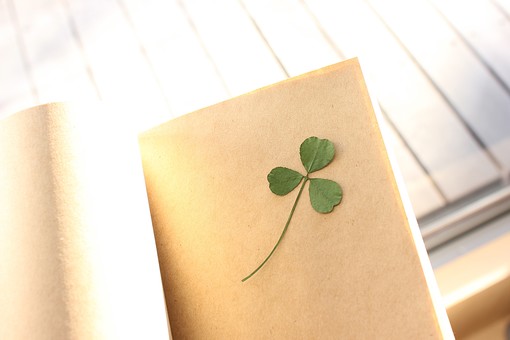さてここで問題です!
あなたは自分の電話番号や
メールアドレスを思い出せますか?
ガラケー時代は
メニューボタン+0
で自分の情報があっさりと
出てきてましたね!
ガラケー前の時代は
自宅のみならず友達の家や
自分が普段かける所の番号なら
すぐに思い出せました!
今では時代も進み、
QRコードで連絡先を教えたり、
LINEを利用するので
もはやメールなんて使わない
っていうことのほうが多いと思います。
しかし、SNSなどに登録する際、
急に必要になる自分の情報!
基本中の基本ながらも、
頭の片隅に置いておくと損はない!
そんなプロフィールの出し方を
お伝えいたします^^
iPhoneで自分のプロフィールを確認する方法とは?
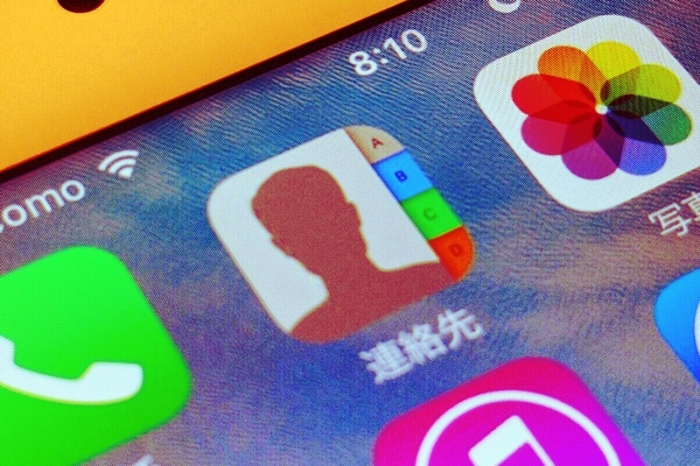
不意に聞かれると少し戸惑ってしまう
自分の情報の出し方。
私も初めて触ったとき
まず自分の電話番号が分からず
あれこれとアイコンをタップして
探し回ったものです(笑)
「LINEじゃなくて・・・
連絡先、教えてほしいな♥」
なんて素敵な女性から言われて
目の前でしどろもどろしながら
自分の情報を出すよりも、
シュッ!とスマートに
出してあげるとイケメン度も
急上昇ですよ!
・・・言いすぎかな?
ともあれ、基本的な動作ですので
iPhone初心者の方はこれで覚えて
iPhoneユーザーは復習のつもりで
ご覧ください^^
自分の電話番号を確認する方法
この方法は2つありますので
まとめてお伝えいたします^^
ご自身のやりやすい方法を
使ってくださいね!
電話番号を「設定」アプリで調べる方法
この方法はたったの2ステップ!
早速行きましょう!
| <ステップ1> 「設定」のアプリを開き、 「電話」という項目を見つけてください。 少し下にスクロールさせると出てきますよ! |
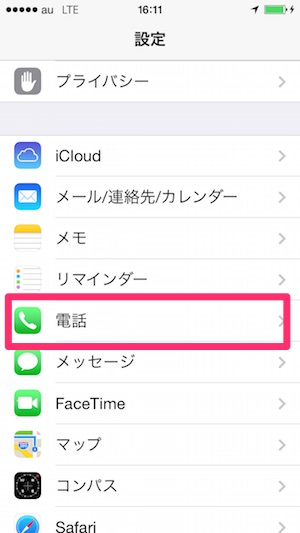 |
| <ステップ2> 「電話」をタップすると あら不思議! 一番上に自分の番号が出てきました! |
 |
あっという間で簡単ですね^^
電話番号を「電話」アプリの「連絡先」で調べる方法
こちらの方法はたったの
2タップ!
あっさりしすぎてますが
確認してみましょう^^
| <ステップ1> 「電話」アプリを起動させて 下部にある「連絡先」をタップ! 一番上に自分の番号が出てきました! |
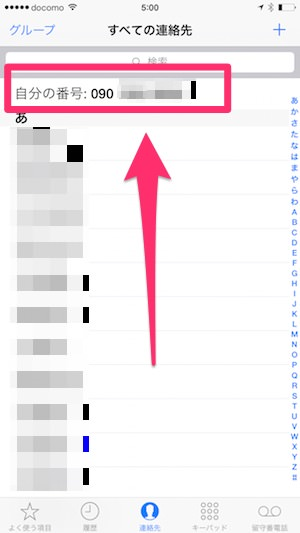 |
これでスマートに自分の番号が
出せるようになりましたね^^
出し方はご自身の使いやすい方法で
やっていきましょう!
自分のメールアドレスを確認する方法
さて、電話番号を出すことは
これでマスターしましたね!
次はメールアドレスの出し方です。
こちらは3ステップで出せますので
ゆっくり確認していきましょう。
| <ステップ1> 「設定」アプリから 「メール/連絡先/カレンダー」をタップ! |
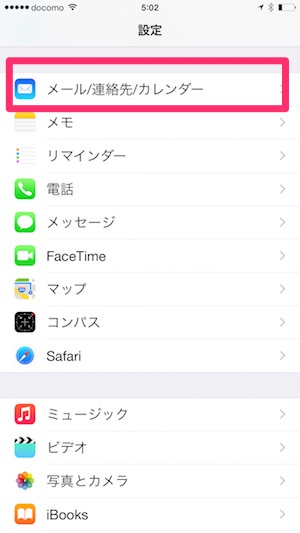 |
| <ステップ2> 今回は例でdocomoを使っているので 「ドコモメール」をタップします。 |
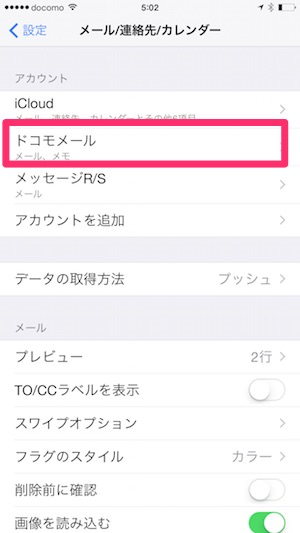 |
| <ステップ3> すると一番上にメールアドレスが 載っていました! |
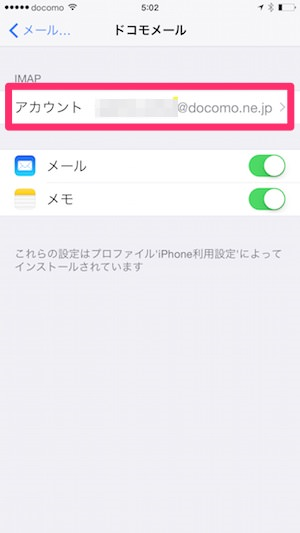 |
これでメールアドレスを出すのも
マスターできましたね!
基本的には上記の場所にあるので
出したいときはこのやり方で
やってみましょう♪
もっと簡単にプロフィールを確認するための一工夫!

ここまで説明しましたが、
たぶん皆さん思っている事が
あると思います。
「あっちにこっちにとiPhoneは
面倒くさいな・・・」
安心してください。
私もそう思います。
じゃぁ、もっと簡単に!
かつ、一つの場所で
全部の情報を出せるように
しちゃいましょう!
自分を連絡先に登録する!
家族、友人の電話番号や
メールアドレスが一つの項目に
すべて載っていますよね。
じゃぁいっそのこと
自分の情報も連絡先アプリに
まとめちゃえばいいんです!
一から登録するのではなく、
この順序で進めていけば
連絡先の一番上に
自分の情報を載せておく
事が出来ます^^
ではでは!
早速やってみましょう!
| <ステップ1> 「設定」から 「メール/連絡先/カレンダー」を選択します。 |
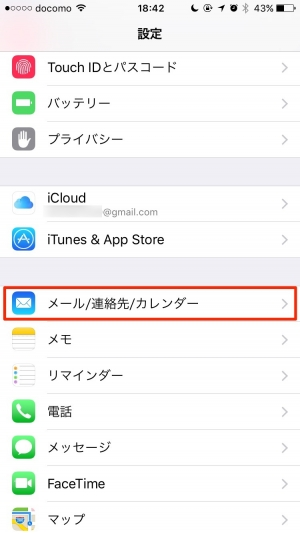 |
| <ステップ2> 下のほうまでスクロールして、 「自分の情報」をタップします。 「自分の情報」が未設定だと、 その項目の右側に連絡先の表示はありません。 |
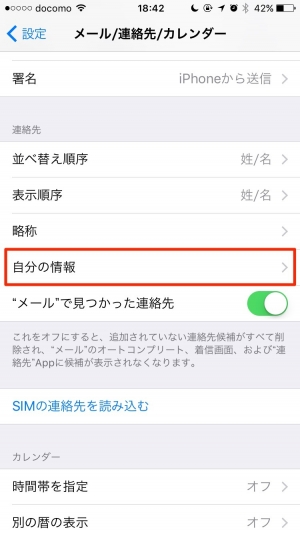 |
| <ステップ3> 「すべての連絡先」画面で自分の名前を探し、 タップします。 |
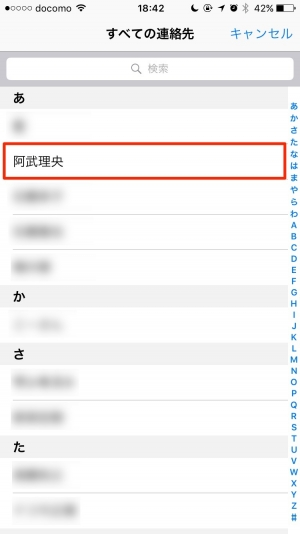 |
| <ステップ4> 自分の名前を選択すると、 「メール/連絡先/カレンダー」画面に戻るので、 「自分の情報」の項目の右側に自分の連絡先が 登録されていることを確認してくださいね^^ |
 |
これで、「連絡先」の一番上に
自分の情報が電話番号も
メールアドレスも一気に表示
させることが出来ました♪
相手からしても、
一度で全部の情報が見えるほうが
分かりやすくていいですもんね。
是非とも設定しておいて損は無いですよ!
プロフィールアプリを使ってみよう!
確かに設定をしていけば、
なんとか自分の情報が出せましたが、
「ワンタップで開くプロフの
ほうがいいなあ・・・」
と考えているそこのあなた!
困ったときのアプリケーションです!
シンプルであり、
自分の出しておきたい情報だけが
載っているプロフィールを
作っちゃいましょう!
メニュー+0
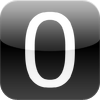
開発: Takeyoshi Nakayama
© 2010-2013 Unit Kay
容量:0.4MB
価格:無料
詳しく見てみる⇒
(外部サイトに移動します)
ガラケーの時に自分の情報を
出すためのボタン操作が
アプリの名前になっているという
ユニークな名前ですね^^
シンプルかつ実用的なアプリで、
しっかり説明も入っているので
簡単に自分のプロフィールを
作成することができます!
サンプル画像↓
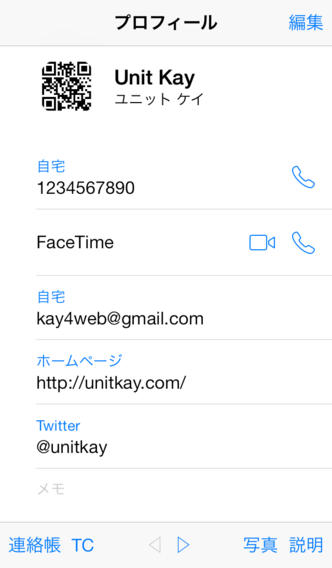
写真を登録する項目があるのですが、
そこに自分のQRコードを載せておくと
すごく便利になりますよ!
是非とも活用してみてください♪
詳しく見てみる⇒
(外部サイトに移動します)
まとめ

知っているようで知らない
自分の情報の場所!
大きな操作を覚えていくのも
大事ですけど、
こういう小さな操作も
慣れていけばすごく
iPhoneと親密な関係になれますよ!
使える機能はとことん活用して
自分好みの便利なiPhoneに
していきましょうね♪